اعدادات مودم الالياف البصرية الجديد بالتفصيل
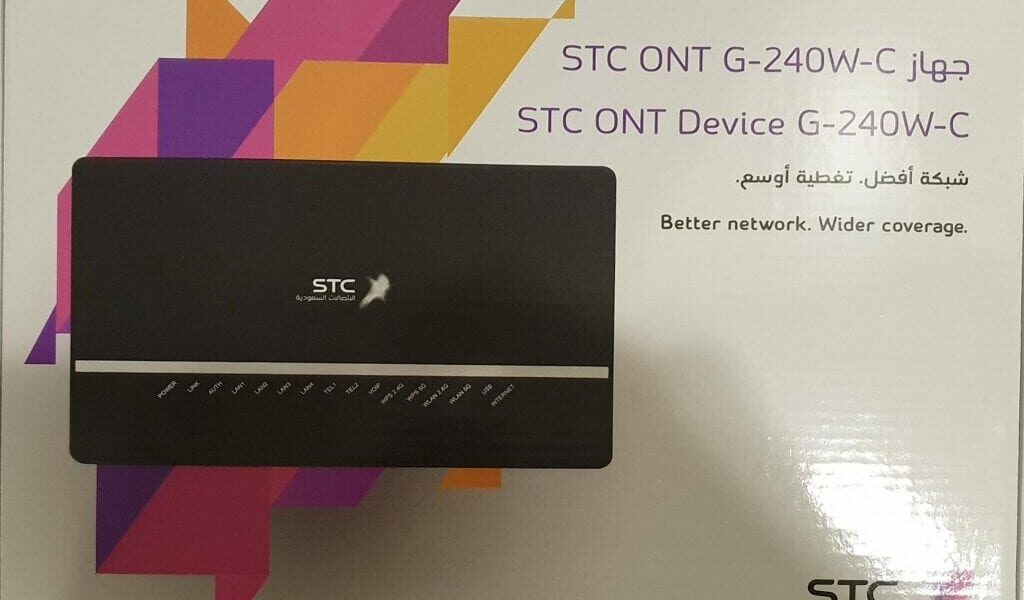
إعدادات مودم الألياف الضوئية الجديدة يمكن لأي شخص تغيير إعدادات مودم الألياف الضوئية hg8245q المستخدم من قبل شركة stc السعودية عن طريق إدخال بيانات IP على صفحة البحث ومساعدته على تغيير كلمة مرور Wi-Fi الخاصة ، لذا اتبع الأسطر أدناه معنا على موقع موجز مصر.
إذا كنت ترغب في تصوير شاشة فيديو للايفون وكيفية تمكينها والتعامل معها ، يمكنك زيارة مقال: لقطة شاشة فيديو للايفون وخطوات تمكينها
- شركة هواوي الصينية هي إحدى الشركات العالمية التي تأسست عام 1987 وهي الشركة الأولى والمتقدمة في مجال البنية التحتية المستخدمة في مجالات الاتصالات والتكنولوجيا.
- تنتج Huawei العديد من أنواع المودم المختلفة التي يمكن أن تستخدمها الشركات العالمية الأخرى من جميع أنحاء العالم في مجالات التكنولوجيا والاتصالات.
- من أهم وأشهر أنواع المودم في العالم مودم الألياف البصرية HG8245Q المستخدم من قبل شركة stc السعودية ، والنوع الآخر هو مودم الألياف الضوئية stc g-240w-b.
- يمكن لأي شخص تغيير إعدادات مودم الألياف البصرية hg8245q المستخدم من قبل شركة stc السعودية عن طريق إدخال عنوان IP الخاص بالمودم في شريط البحث.
- بالإضافة إلى المساعدة في إعادة تسمية شبكة Wi-Fi الخاصة بنا ، يمكن لمودم HG8245G تغيير جميع الإعدادات الأخرى باستخدام عنوان IP المكتوب في شريط البحث المتصل بالمودم.
- يوفر المودم مستويات أمان وخصوصية للمعلومات المتعلقة بشبكة المستخدم ، ويمكن اتباع العديد من الخطوات المتسلسلة لتحقيق تغيير في إعدادات المودم.
ما هي ميزات مودم الألياف البصرية HG8245Q؟
- يستخدم مودم الألياف الضوئية HG8245Q في تقنية تبديل الشبكة الضوئية السلبية المعروفة باسم GPON ، والغرض منها هو توفير أفضل سرعة ممكنة وأفضل سرعة ممكنة لجميع مستخدمي هذا المودم.
- يحتوي مودم الألياف البصرية HG8245Q على العديد من منافذ المضيف المختلفة التي يمكن استخدامها لتوفير سرعة الإنترنت ، بما في ذلك منفذي USB وأربعة منافذ جيجابت إيثرنت 4 جي.
- يوفر مودم الألياف البصرية HG8245Q وصولاً سهلاً إلى جميع الملفات من خلال توفير إعادة توجيه عالية الأداء ، مما يسمح لهم بالوصول إلى الملفات التي يريدونها بسرعة وسهولة.
إعدادات مودم الألياف الضوئية STC HG8245Q
يطالب العديد من مستخدمي مودم الألياف الضوئية Hg8245q stc بإدخال الإعدادات لتغيير اسم Wi-Fi أو كلمة مرور المستخدم المرتبطة بالمودم من خلال الخطوات التالية:
- يمكن التحقق من اتصال كمبيوتر المستخدم بالمودم والتحقق منه عبر شبكة الكبل أو الشبكة اللاسلكية لمستخدمي مودم الألياف البصرية.
- في الخطوة التالية ، يمكنك الانتقال إلى أحد متصفحات الإنترنت وإدخال العنوان 192.168.100.1 في شريط البحث بالمتصفح ، ثم الضغط على زر Enter بعد إكمال العنوان.
- ثم نكتب اسم المستخدم الافتراضي على الصفحة المعدة لصفحة إعدادات مودم الألياف البصرية.
- في الصفحة المخصصة لإعدادات البحث حيث يظهر حقل كلمة المرور ، ندخل الكلمة admintelecom ، ثم نضغط على كلمة الإدخال أو نضغط على مفتاح الإدخال.
- تظهر عدة خيارات ، أحدها نختار الشبكة اللاسلكية WLAN ، ثم نختار وضع الأمان المناسب للمستخدم ، وهو وضع الأمان.
- بعد ذلك ، ندخل كلمة مرور المستخدم الجديد في الحقل الذي يظهر مكتوبًا بالمفتاح المشترك مسبقًا.
- في الخطوة الأخيرة ، نضغط على خيار حفظ البيانات للمودم لتخزين جميع البيانات الجديدة واستخدام كلمة المرور الجديدة واسم الشركة عند إعادة الاتصال بالشبكة.
- يوفر المودم مستويات الأمان والخصوصية للمعلومات المتعلقة بشبكة المستخدم ، ويمكن اتباع عدة خطوات متتالية لإحداث تغيير في إعدادات المودم.
مودم ألياف STC G-240-wb
- ينتمي هذا المودم إلى شركة سعودية ، حيث توفر شركة الاتصالات السعودية stc للعديد من العملاء مودم g-240w-b ، وهو مودم شبكة الألياف الضوئية المسماة الألياف.
- يعد مودم G-240w-b أحد الأجهزة التي تصنعها Alcatel ، ويقوم مستخدمو هذا المودم بتغيير كلمة مرور Wi-Fi الخاصة بهم أو تغيير اسم الشبكة أو إجراء العديد من الإعدادات.
- يمكنك بسهولة تغيير كلمة مرور Wi-Fi أو اسم الشبكة أو الإعدادات الأخرى عن طريق الدخول إلى صفحة الإعدادات باستخدام جهاز كمبيوتر أو أي جهاز آخر.
خطوات تركيب مودم stc fiber g-240w-b
- تحتاج أولاً إلى التأكد من توصيل الهاتف الذكي أو الكمبيوتر بمودم الألياف البصرية عبر شبكة Wi-Fi الخاصة بك ، لذلك ننتقل إلى صفحة الإعدادات لتغيير كلمة المرور واسم الشبكة.
- في الخطوة التالية ، نكتب كلمة admin بخط صغير في المكان المناسب لكلمة المرور والمساحة المخصصة لاسم المستخدم ، ثم نضغط على كلمة مرور تسجيل الدخول أو زر تسجيل الدخول.
- بعد ذلك ، يتعين علينا النقر فوق اسم الشبكة اللاسلكية أو خيار ما تعرفه اللاسلكي ، ثم الخطوة الأخيرة علينا تحديد التردد الذي نريد تغيير كلمة مرور Wi-Fi للمستخدم إلى 2.4 هرتز أو 5 هرتز.
- أخيرًا ، قمنا بتغيير كلمة المرور القديمة وكتابة كلمة المرور الجديدة في المساحة المسماة wpa ، ثم انقر فوق حفظ التغييرات لتحميل هذه التغييرات.
إعدادات ألياف المودم hg8245t
- في الخطوة الأولى ، إذا تم توصيل جهاز ذكي أو أي جهاز كمبيوتر بالمودم ، فإننا نختار أي متصفح في Google ونقوم بإدخال العنوان 192.168.1.1 في شريط البحث.
- في الخطوة التالية ، نقوم بإدخال اسم حساب مدير الاتصالات الخاص بك ، ثم كلمة المرور ، وهي admintelecom ، ثم انقر فوق زر تسجيل الدخول.
- في الخطوة التالية ، نتأكد من تنشيط المستخدم wan عن طريق تحديد الكلمة ipv4 ، ثم نختار وضع wan لتكوين كلمة مرور wan ، ثم نضع معرف ulan وأخيراً نختار MTV 15000.
- اضغط على زر موافق نضغط على كلمة حفظ التغييرات ، ثم تظهر إعدادات الوعاء ، ثم نضغط على كلمة الصوت وندخل رقم الرشفة
- أخيرًا نذهب إلى wlan ونضغط على wpa / wpa2 / pre لإدخال اسم الشركة الجديد وكلمة المرور الجديدة لشبكة Wi-Fi ، ثم أدخل كلمة المرور ثم أدخل الرقم 3600.
- بعد ذلك نقوم بحفظ ما يسمى زر قبول جميع التغييرات أو تطبيق ، وفي النهاية سيتغير اسم وكلمة مرور شبكة Wi-Fi.
إذا كنت تبحث عن كيفية تصوير شاشة كمبيوتر محمول على أنظمة مختلفة ، فيمكنك التعلم من هذا المقال: عرض شاشة الكمبيوتر المحمول على أنظمة Windows و Mac و Linux
إعدادات مودم STC 102
- في الخطوة الأولى ، نقوم بتوصيل جهاز ذكي أو كمبيوتر محمول بالمودم ، ثم نختار أي صفحة متصفح واكتب 192.186.1.1 في شريط بحث المتصفح.
- ثم نكتب كلمة admin في حقل اسم المستخدم وأيضًا في حقل كلمة المرور ، ثم نختارها من قائمة الإعدادات ونضغط على كلمة مرور اتصال الإنترنت وأدخل اسم المستخدم وكلمة المرور لخدمة dsl.
- ندخل كلمة الإعدادات المتقدمة ، ونختار كلمة مرور الشبكة المحلية من هنا ، ومن هناك نقوم بتعيين وتغيير الشبكة اللاسلكية وكلمة مرور Wi-Fi واسم شبكة Wi-Fi.
- في الخطوة الأخيرة ، نضغط على حفظ البيانات وننتقل من الإعدادات الأساسية إلى إعدادات الصوت وأدخل عنوان خادم sip المرسل بكلمة المرور واسم الشبكة من خلال خدمة stc.
إعدادات مودم الألياف البصرية الجديدة stc
- في الخطوة الأولى ، نقوم بتوصيل الكمبيوتر بجهاز ONT ، واختيار أي متصفح من Google وإدخال العنوان 192.168.100.1 في شريط البحث.
- اكتب كلمة Telecomadmin في الحقل الفارغ لاسم المستخدم وكلمة المرور المهمة
- بعد ذلك ، نبدأ إعدادات الهوائي ، نضغط على wlan حتى 5 جيجا هرتز ونضع اسم الشبكة اللاسلكية في حقل SSID.
- ثم نكتب كلمة مرور قوية في الحقل ذي الصلة لمنع سرقتها ، ثم يمكنك تغيير القناة والنقر فوق كلمة المرور لحفظ التغييرات.
الان يمكنك الحصول على برمجيات مجانية للكمبيوتر وكيفية التعامل معها من خلال مقال: برامج التجميع المجانية للكمبيوتر واهمية البرنامج وانواعه
تكوين مودم L-240w-a-fiber
- في الخطوة الأولى ، يجب توصيل الكمبيوتر المحمول بالمودم ، ثم نفتح أي متصفح من Google ونكتب 192.168.1.1 في شريط البحث الخاص.
- نبدأ بحفظ اسم المستخدم وكلمة المرور وكتابة كلمة admin في اسم كلمة المرور والشبكة التي خدعتني ، ثم نضغط على الشبكة ثم نختار كلمة مرور Wi-Fi ثم نختار wpa / wpa2 Personal
- بعد ذلك نقوم بإدخال كلمة المرور المكونة من حروف وأرقام ثم نضغط على كلمة “حفظ البيانات” لتقويتها ومنع السرقة ، ثم يمكننا تحديد الكلمة المنطوقة واختيار الاسم المطلوب وحفظها.
أخيرًا ، تعرفنا على طريقة وخطوات تكوين مودم الألياف الضوئية والتي من خلالها يمكن تغيير كلمة مرور واسم الشبكة والواي فاي ، وهذا أن مودم الألياف الضوئية التابع لهواوي هو شركة سعودية وليس مصر.







